Untuk melindungi informasi, konten, hak cipta mereka, banyak website atau blog mengaktifkan mode anti-copy dan memblokir menu klik kanan. Sehingga membuat banyak orang tidak bisa mendapatkan konten dari website tersebut. Oleh karena itu, dalam artikel ini, dikutip dari situs teknologi bukkol. Kami akan menunjukkan kepada Anda cara mengatasi website tidak bisa di copy secara efektif di semua browser.
Cara Mengatasi Website Tidak Bisa di Copy Di Chrome
Pasti banyak orang akan merasa tidak nyaman saat berselancar di web membaca teks dan ingin menyalin paragraf tertentu pada website tersebut tetapi tidak bisa. Karena, untuk menghindari konten dicopypaste orang tidak bertanggung jawab untuk menduplikat konten website tersebut, banyak pemilik website sengaja mengatur mode tidak bisa copy konten untuk membatasi penyalinan konten. Pemilik webiste bisanya menambahkan JavaScript atau Plugin untuk menonaktifkan fitur klik kanan di website mereka.
Namun, pada browser Chrome, masih bisa mengakalinya dengan beberapa cara yang paling umum berikut ini.
1. Gunakan Ekstensi Enable Copy
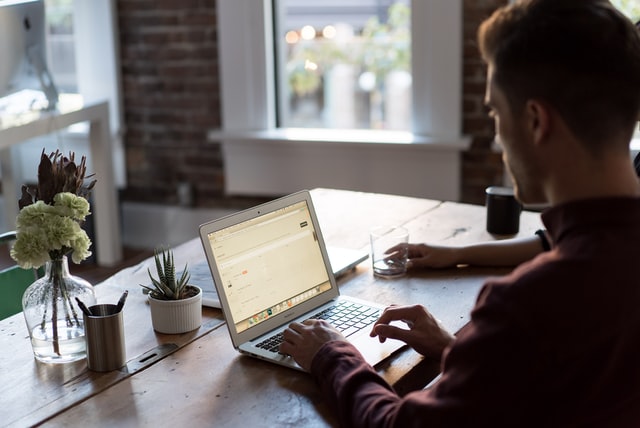
Menggunakan ekstensi Enable Copy adalah salah satu cara mengatasi website tidak bisa di copy di Chrome yang banyak orang gunakan saat ini. Langkah-langkah spesifik untuk cara mengatasi website tidak bisa di copy di Chrome adalah sebagai berikut:
Langkah 1: Anda Cari ekstensi Enable copy di chrome web store atau klik link berikut https://chrome.google.com/webstore/detail/enable-copy/lmnganadkecefnhncokdlaohlkneihio/related. Kemudian unduh dan instal ekstensi Enable copy.
Langkah 2: Di antarmuka Chrome, klik tombol Tambahkan ke Chrome untuk memasang ekstensi di Chrome yang Anda gunakan.
Langkah 3: Kunjungi situs web dan blog yang tidak mengizinkan konten disalin untuk mencoba melakukan operasi penyalinan.
Langkah 4: Di browser Chrome, klik Enable Copy lagi untuk membuat ikon ekstensi menjadi hitam. Tujuan utamanya adalah untuk mengaktifkan ekstensi ini.
Langkah 5: Setelah ekstensi Enable Copy diaktifkan, Anda dapat membuka situs web yang tidak mengizinkan penyalinan untuk mendapatkan ide sesuka Anda.
2. Gunakan fitur Print
Untuk mengatasi website yang tidak mengizinkan penyalinan, Anda juga dapat menggunakan fitur Print atau Cetak, dengan mengikuti langkah-langkah cara mengatasi website tidak bisa di copy menggunakan fitur print di bawah ini:
Langkah 1: Anda mengakses situs web dan blog yang tidak mengizinkan konten untuk disalin.
Langkah 2: Untuk membuka fitur cetak/print, tekan kombinasi tombol Ctrl + P Atau Anda dapat memilih ikon 3 titik di halaman. Kemudian klik Cetak/print.
Langkah 3: Salin konten yang perlu Anda salin di tabel yang dicetak. Namun, cara ini hanya berlaku untuk setiap artikel, setiap situs web akan memakan waktu lebih lama daripada menggunakan ekstensi Enable Copy.
3. Nonaktifkan fitur Javascript
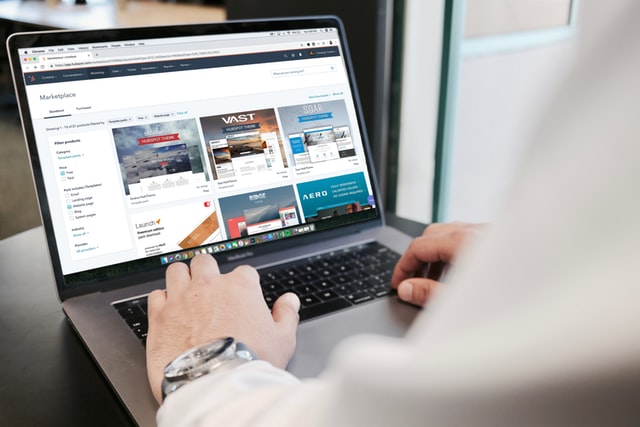
Cara mengatasi website tidak bisa di copy selanjutnya adalah dengan menonaktifkan javascript. Untuk melakukannya, ikuti langkah-langkah menonaktifkan javascript di chrome berikut:
Langkah 1: Buka bilah tools di browser chrome Anda. Kemudian klik tombol "instal".
Langkah 2: Klik bagian "Privasi dan Keamanan", lalu klik bagian "Pengaturan Situs" dan pilih fitur dukungan Javascript.
Langkah 3: Biarkan fitur Javascript tidak aktif, Anda tekan off, sampai menjadi abu-abu.
Langkah 4: Ketika berhasil mematikan fitur Javascript, Anda kembali ke situs web yang tidak mengizinkan konten untuk disalin untuk salinan percobaan.
Namun, perlu diperhatikan: Javascript adalah fitur penting pada browser Web. Oleh karena itu, ketika fitur ini dimatikan, banyak konten tidak akan ditampilkan di situs web. Jadi, setelah Anda selesai menyalin konten, aktifkan kembali Javascript agar fitur ini berfungsi dengan baik kembali di Chrome!
